A Windows Vista partíció átméretezésének egyik legfejlettebb lehetősége a GParted Live CD használata, egy indítható linux CD, amely egyenesen belép a GPartedbe, a partíciók kezelésére szolgáló nagyszerű linux segédprogramba. A probléma az, hogy ha átméretezi a rendszerindító / rendszer partíciót, akkor teljesen nem lesz képes indítani a Windows javítása nélkül.
Először ellenőrizze, hogy van-e indítható Windows Vista telepítő DVD-je, mivel ha nem, akkor nem tudja használni a számítógépét. Ezután töltse le a GParted Live CD és CD-re égetni.
Indítsuk le a GParted CD-t, és a legördülő listában látni fogja a merevlemezeket. Az első meghajtó általában a rendszerindító meghajtó, de ellenőrizze a Zászlók oszlopot.
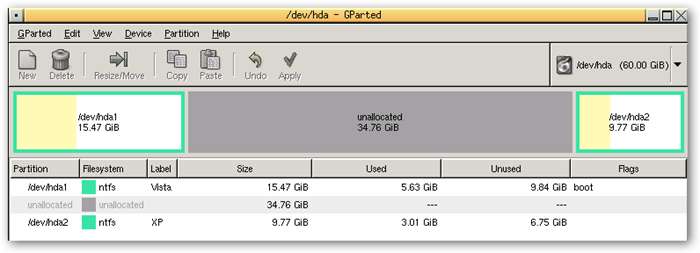
Ezután kattintson a jobb gombbal a partícióra, és válassza a menü Átméretezés / Áthelyezése parancsát.
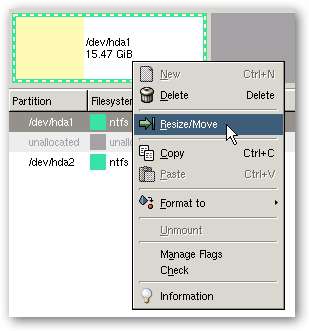
Most használhatja az Új méret szövegdobozt, vagy csak kattintson és húzza a partíciót kisebbé (vagy nagyobbá). Ha végzett, kattintson a Resize / Move gombra.
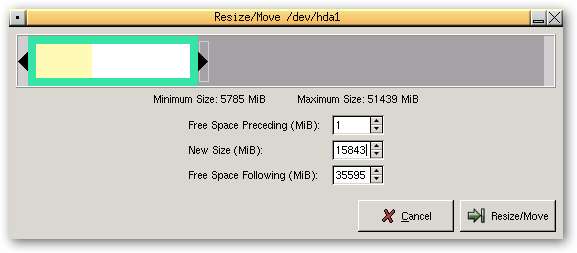
Ez azonban nem azonnal alkalmazza a változásokat. Más módosításokat hajthat végre a partíciókon, majd ha végzett, kattintson az Alkalmaz gombra.
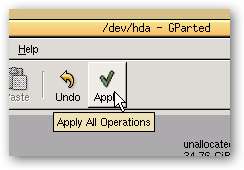
Az adatmennyiségtől és a számítógép sebességétől függően a partíciók átméretezése sokáig tarthat. A számítógépemen több mint 30 percet vett igénybe.
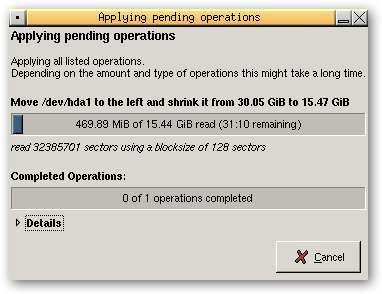
Miután elkészült, lépjen ki, távolítsa el az élő CD-t, majd indítsa újra a számítógépet. Hacsak nincs nagy szerencséje, ezzel a borzalmas hibaüzenettel fogadja: „A Windows nem indult. Ennek oka lehet egy nemrégiben történt hardver- vagy szoftverváltozás. ”
Fájl: \ Windows \ system32 \ winload.exe
Állapot: 0xc0000225
Információ: A kiválasztott bejegyzést nem sikerült betölteni, mert az alkalmazás hiányzik vagy sérült.
Itt egy képernyőkép a hibáról, de ne aggódjon, kijavítjuk.
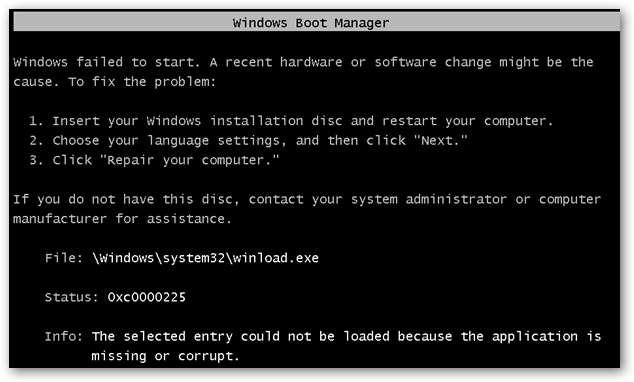
Helyezze be a Windows Vista telepítő dvd-jét, és feltétlenül indítsa el. Az üdvözlő képernyőn kattintson a Tovább gombra.
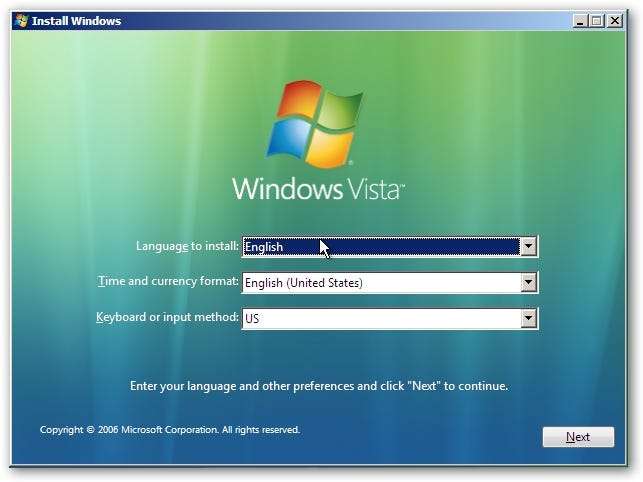
A következő képernyőn kattintson a bal alsó sarokban található „Számítógép javítása” linkre.
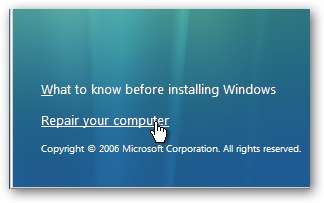
Megjelenik a rendszer-helyreállítási lehetőségek párbeszédpanel, és megkérdezi, hogy javítást és újraindítást szeretne-e, amit mi is megteszünk.

Ha véletlenül a Részletek megtekintése linkre kattintott, akkor a hiba a „Windows-eszköz: Partíció = Nem található” kifejezés, ami azt jelzi, hogy a probléma az a partíció, amelyet átméreteztünk.
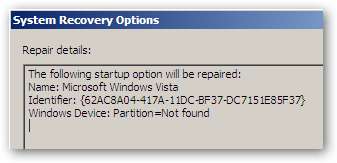
A számítógép újraindul, és látni fogja a Windows Vistát a listában, bár most már más néven jelzi, hogy helyreállították.
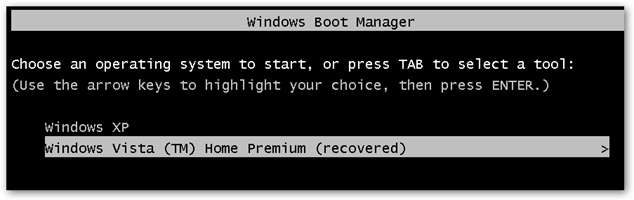
A Vista első indításakor elkezdi ellenőrizni a lemezt. Bármit is csinálsz, itt ne nyomj meg egyetlen billentyűt sem, mert azt akarjuk, hogy a rendszer ellenőrizze a lemezt.
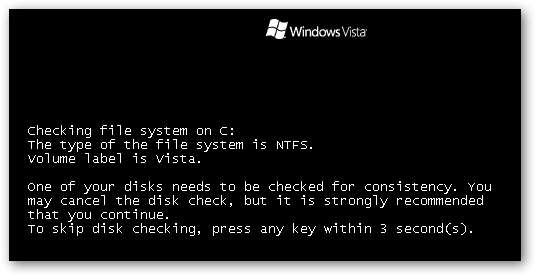
Miután ez megtörtént, újraindul, és a Vista újra működik és újra működik!
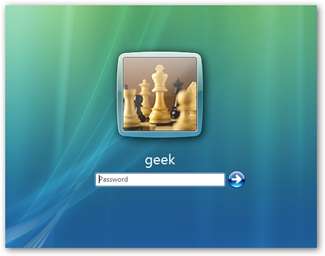
Ha vissza akarja nevezni a listában szereplő Windows Vista bejegyzést a normálra, akkor használhatja VistaBootPro .







